Створіть завдання в Microsoft Teams для освіти і призначте його окремим або невеликим групам учнів у класі. Групи перетворюють одну копію завдання, яку можна оцінити окремо або разом.
Створення нового завдання
-
Перейдіть до потрібної команди класу та виберіть Завдання.
-
Натисніть кнопку Створити > призначення.
Створення призначення групи
Виберіть розкривний список учнів у розділі Призначити. За замовчуванням буде вибрано параметр Усі учні . Виберіть Групи учнів.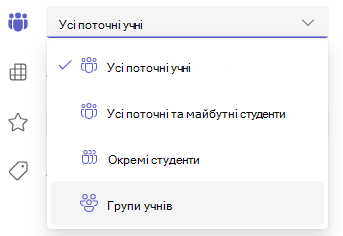
Укажіть, що потрібно зробити : уручну або випадково.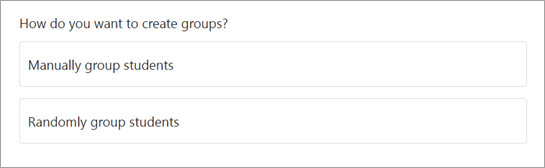
Якщо ви вибрали випадково згрупувати учнів, виконайте наведені нижче дії.
-
Введіть кількість груп і натисніть кнопку Створити групи.
-
Перегляньте створені групи.
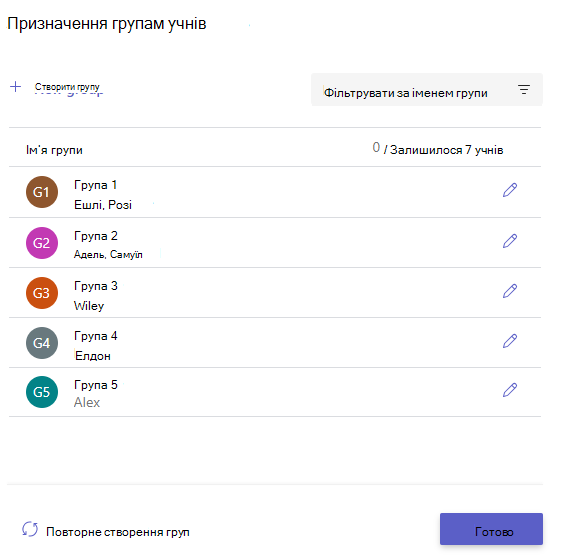

Виберіть Створити групи повторно, щоб почати все спочатку.
Виберіть + Створити групу, щоб додати іншу групу. Щоб створити нову групу та додати учасників, спочатку потрібно видалити учнів із наявних груп. -
Коли все виглядатиме добре, натисніть кнопку Готово.
Якщо вам потрібно більше змін, знову виберіть групи учнів . -
Завершіть додавання відомостей про завдання, а потім натисніть кнопку Призначити. Зверніть увагу, що після того, як завдання буде розповсюджено учням, ви більше не зможете редагувати групи.
Порада.: Щоб переглянути, як завдання виглядатиме для учнів, відкрийте завдання та виберіть додаткові параметри

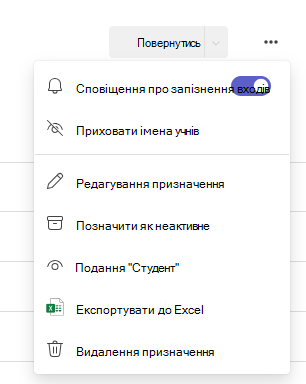
Якщо ви вибрали Групувати учнів уручну:
-
Виберіть Створити групи.
-
За потреби змініть ім'я групи за замовчуванням.
-
Введіть текст у полі пошуку, щоб знайти імена учнів, або прокрутіть список. Установіть прапорці поруч із учнями, які потрібно додати до цієї групи.
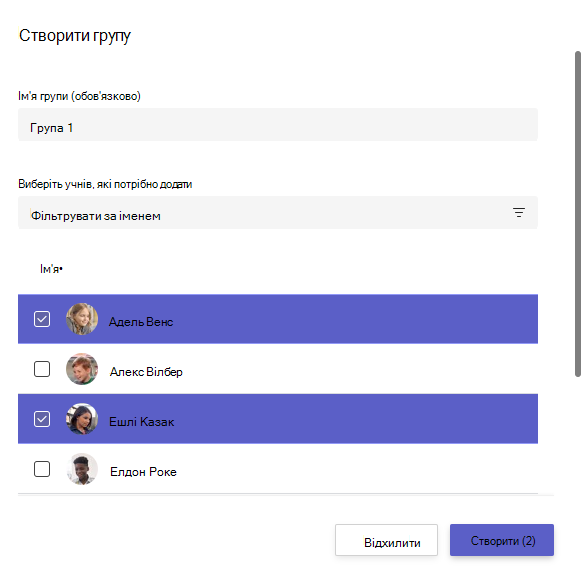
-
Натисніть Створити.
-
Коли все буде готово, натисніть кнопку + Створити групу та повторіть кроки 2 та 3, доки всіх учнів не буде призначено групі.
-
Перегляньте створені групи.
Натисніть кнопку Редагувати
Виберіть Створити групи повторно, щоб почати все спочатку. -
Коли все виглядатиме добре, натисніть кнопку Готово.
Якщо вам потрібно більше змін, знову виберіть групи учнів . -
Завершіть додавання відомостей про завдання, а потім натисніть кнопку Призначити. Зверніть увагу, що після того, як завдання буде розповсюджено учням, ви більше не зможете редагувати групи.
Порада.: Щоб переглянути, як завдання виглядатиме для учнів, відкрийте завдання та виберіть додаткові параметри

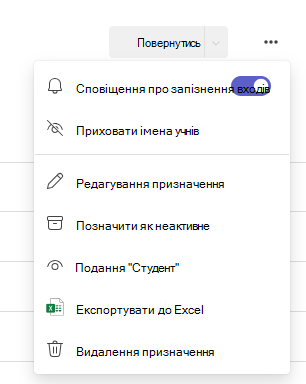
Призначити окремим студентам
Виберіть розкривний список учнів у розділі Призначити. За замовчуванням буде вибрано параметр Усі учні . Виберіть імена учнів або введіть текст, щоб знайти учня.
Примітка.: За раз окремому учню можна призначати роботу тільки в одному класі.
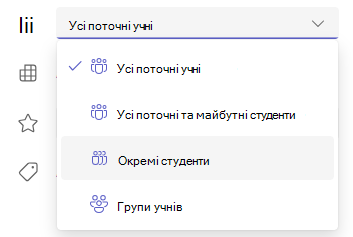
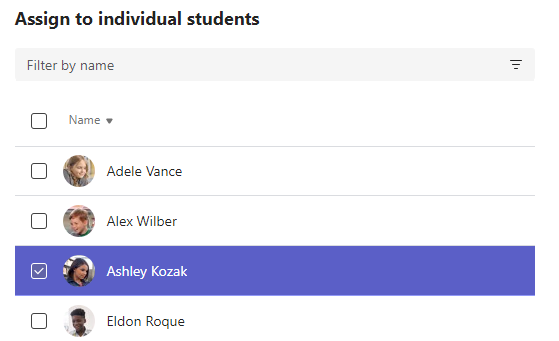
-
Вибравши учнів, завершіть додавання відомостей до завдання.
-
Натисніть Призначити. Вибрані учні отримають сповіщення про нове завдання.










